如何将腾讯爱奇艺优酷视频格式转换成mp4
- 格式:docx
- 大小:652.99 KB
- 文档页数:7
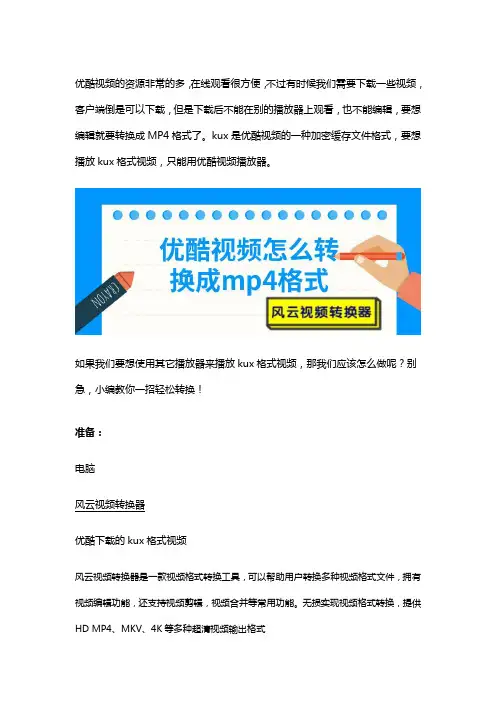
优酷视频的资源非常的多,在线观看很方便,不过有时候我们需要下载一些视频,客户端倒是可以下载,但是下载后不能在别的播放器上观看,也不能编辑,要想编辑就要转换成MP4格式了。
kux是优酷视频的一种加密缓存文件格式,要想播放kux格式视频,只能用优酷视频播放器。
如果我们要想使用其它播放器来播放kux格式视频,那我们应该怎么做呢?别急,小编教你一招轻松转换!准备:电脑风云视频转换器优酷下载的kux格式视频风云视频转换器是一款视频格式转换工具,可以帮助用户转换多种视频格式文件,拥有视频编辑功能,还支持视频剪辑,视频合并等常用功能。
无损实现视频格式转换,提供HD MP4、MKV、4K等多种超清视频输出格式具体步骤:第一步:在浏览器中搜索“风云视频转换器”,进入官网下载并将其安装在电脑上,方便后续操作。
打开工具主界面,点击“视频转换”选项,进入操作界面。
第二步:选择点击中间的“添加文件”将所需转换的视频导入。
如果需要批量添加,可以点击左下方的“添加文件夹”选项。
第三步:设置“输出格式”,我们需要将kux转换成mp4格式,所以我们选择mp4格式就可以了。
设置“输出目录”,由于之前我们在桌面建立了新的文件夹,所以我们可以直接按照默认的选项选择源文件夹。
第四步:导入视频素材之后,我们可以看到视频后方蓝色按钮,点击下拉,我们可以看到有极速转换和原速转换两个选项,我们按照自己的需求选择。
设置完成之后,我们就可以开始转换了,点击“全部转换”,稍等片刻,转换就会完成了。
第五步:转换完成之后,点击右上角的“打开”,即可打开转换成mp4格式的视频了。
转换完成如下:好啦,以上就是小编今天和大家分享的将优酷kux格式视频转换成mp4格式的办法啦,以上都是小编操作过程,非常简单哦~用风云视频转换器以后遇到需要转换视频格式的时候就再也不愁啦!如果需要将腾讯qlv格式视频或者爱奇艺kux格式视频转换,也可以通过这个办法完成!。
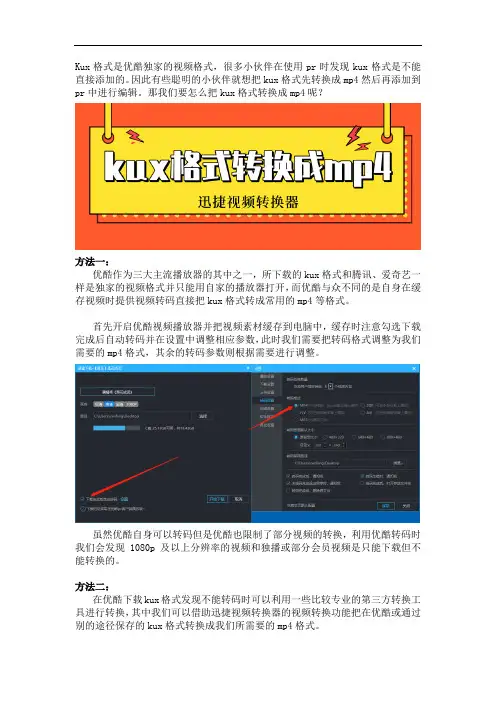
Kux格式是优酷独家的视频格式,很多小伙伴在使用pr时发现kux格式是不能直接添加的。
因此有些聪明的小伙伴就想把kux格式先转换成mp4然后再添加到pr中进行编辑。
那我们要怎么把kux格式转换成mp4呢?方法一:优酷作为三大主流播放器的其中之一,所下载的kux格式和腾讯、爱奇艺一样是独家的视频格式并只能用自家的播放器打开,而优酷与众不同的是自身在缓存视频时提供视频转码直接把kux格式转成常用的mp4等格式。
首先开启优酷视频播放器并把视频素材缓存到电脑中,缓存时注意勾选下载完成后自动转码并在设置中调整相应参数,此时我们需要把转码格式调整为我们需要的mp4格式,其余的转码参数则根据需要进行调整。
虽然优酷自身可以转码但是优酷也限制了部分视频的转换,利用优酷转码时我们会发现1080p及以上分辨率的视频和独播或部分会员视频是只能下载但不能转换的。
方法二:在优酷下载kux格式发现不能转码时可以利用一些比较专业的第三方转换工具进行转换,其中我们可以借助迅捷视频转换器的视频转换功能把在优酷或通过别的途径保存的kux格式转换成我们所需要的mp4格式。
转换时首先把保存好的kux格式的视频添加到迅捷视频转换器中,然后要注意把输出格式中输出的视频格式设置为我们需要的mp4,同时可以根据需要调整视频输出的分辨率、输出路径等参数,然后点击转换按钮进行转换。
这就是利用第三方工具转换kux格式的方法,相比优酷自身的转码方式视频转换器能够转换更多的视频类型,以及在转换过程中可以自定义更多的视频转换参数。
以上两种方法就是常用转换kux格式的方法,其共同点就是需要特别注意把输出的视频格式设置为mp4或别的你想转换的格式。
独家的kux格式在经过转换成为mp4格式后就可以直接添加到pr中编辑视频了,希望以上方法可以帮助到你。
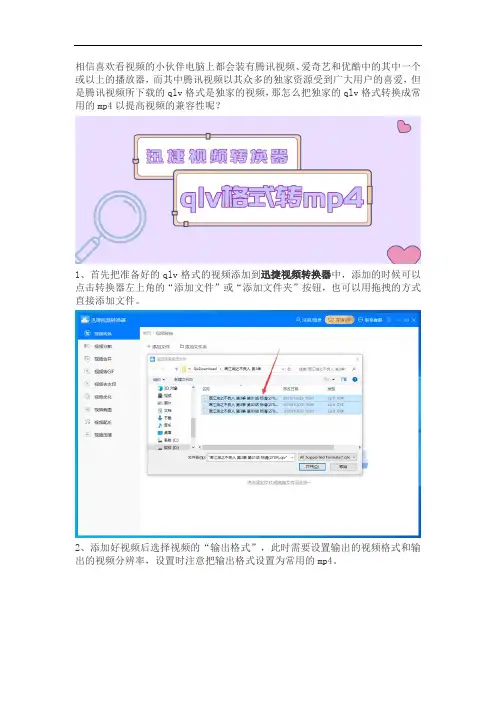
相信喜欢看视频的小伙伴电脑上都会装有腾讯视频、爱奇艺和优酷中的其中一个或以上的播放器,而其中腾讯视频以其众多的独家资源受到广大用户的喜爱,但是腾讯视频所下载的qlv格式是独家的视频,那怎么把独家的qlv格式转换成常用的mp4以提高视频的兼容性呢?
1、首先把准备好的qlv格式的视频添加到迅捷视频转换器中,添加的时候可以点击转换器左上角的“添加文件”或“添加文件夹”按钮,也可以用拖拽的方式直接添加文件。
2、添加好视频后选择视频的“输出格式”,此时需要设置输出的视频格式和输出的视频分辨率,设置时注意把输出格式设置为常用的mp4。
3、随后设置视频输出到电脑的输出路径,设置时可以在输出路径的输入框中直接写入路径,也可以点击输入框右边的“更改路径”按钮选择路径。
4、“输出路径”设置好后点击软件右上角的“转换”或右下角的“全部转换”按钮就可以把添加好的qlv格式转换成mp4并输出到指定的路径中了。
5、视频转换时软件会出现一个进度条,当进度条到100%时就表示视频已经转换好了,此时只需点击覆盖在转换按钮上的打开按钮就可以找到并打开转换后的视频了。
以上就是把独家的qlv格式转换成常用的mp4的方法了,希望可以帮助到你。
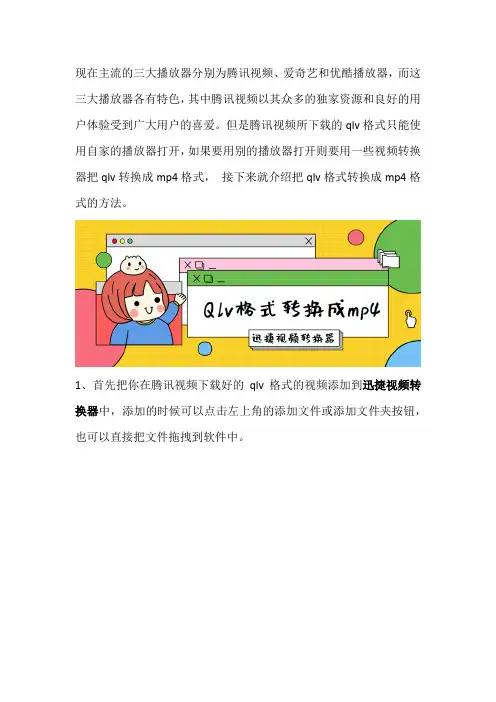
现在主流的三大播放器分别为腾讯视频、爱奇艺和优酷播放器,而这三大播放器各有特色,其中腾讯视频以其众多的独家资源和良好的用户体验受到广大用户的喜爱。
但是腾讯视频所下载的qlv格式只能使用自家的播放器打开,如果要用别的播放器打开则要用一些视频转换器把qlv转换成mp4格式,接下来就介绍把qlv格式转换成mp4格式的方法。
1、首先把你在腾讯视频下载好的qlv格式的视频添加到迅捷视频转换器中,添加的时候可以点击左上角的添加文件或添加文件夹按钮,也可以直接把文件拖拽到软件中。
2、添加好视频后点击输出格式中的倒三角符号把输出的视频格式设置为需要转换的‘mp4’格式,同时可以根据需要在输出格式中设置视频转换后的分辨率。
3、如果不想使用输出格式中默认的参数可以点击‘添加自定义设置’自定义视频的视频编码、比特率、分辨率、帧数和音频的音频编码、比特率、取样频率、声道的各项参数。
4、随后把输出格式的输入框中默认的输出路径改为便于寻找文件的路径,更改时可以点击更改路径按钮选择路径,也可以在输入框中直接写入要输出的路径。
5、最后点击转换按钮就可以把添加好的qlv格式根据预设的参数转换成mp4格式并输出到指定的输出路径中,转换好后在输出路径就
可以找到并打开视频文件。
这就是把腾讯视频的qlv格式转换成mp4的方法了,希望对你有所帮助。
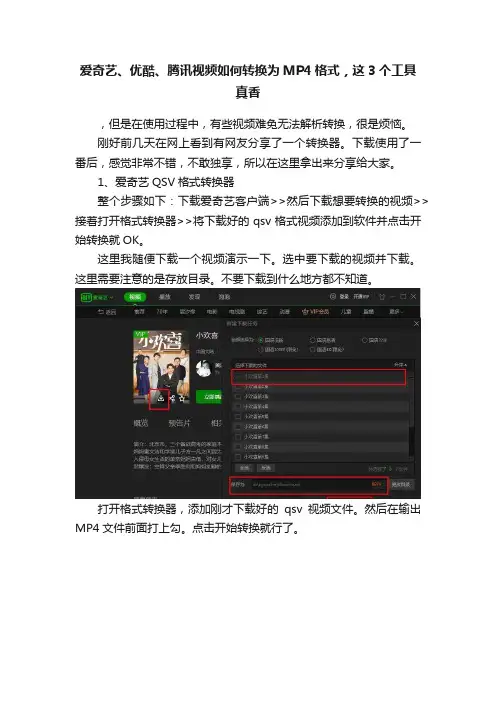
爱奇艺、优酷、腾讯视频如何转换为MP4格式,这3个工具
真香
,但是在使用过程中,有些视频难免无法解析转换,很是烦恼。
刚好前几天在网上看到有网友分享了一个转换器。
下载使用了一番后,感觉非常不错,不敢独享,所以在这里拿出来分享给大家。
1、爱奇艺QSV格式转换器
整个步骤如下:下载爱奇艺客户端>>然后下载想要转换的视频>>接着打开格式转换器>>将下载好的qsv格式视频添加到软件并点击开始转换就OK。
这里我随便下载一个视频演示一下。
选中要下载的视频并下载。
这里需要注意的是存放目录。
不要下载到什么地方都不知道。
打开格式转换器,添加刚才下载好的qsv视频文件。
然后在输出MP4文件前面打上勾。
点击开始转换就行了。
最后输出的格式为MP4,在这里可以直接用Potplayer播放器播放。
关于播放器可查看历史文章:
一个我用了8年的播放器,到底好在哪里?
2、腾讯视频格式转换器
操作步骤跟爱奇艺一样,先下载要转换格式的视频。
然后打开下载好的格式转换软件,将下载好的视频直接上传转换即可。
(这里需要注意的是:运行exe转换软件时要右键选择管理员身份运行,进去直接点击登录即可,不用输入卡密)。
下载完成后,直接用potplayer打开即可播放。
3、优酷的我就不演示了。
操作步骤都跟上面差不多。
唯一要注意的是:如果提示有冲突,那就先把优酷的客户端关闭在进行转换。
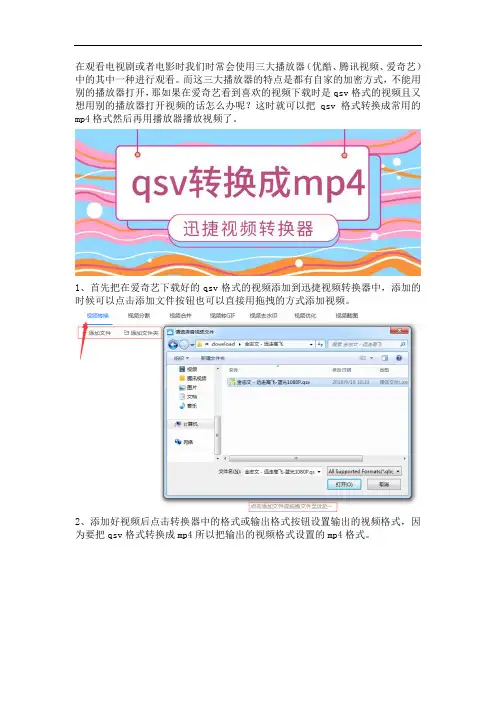
在观看电视剧或者电影时我们时常会使用三大播放器(优酷、腾讯视频、爱奇艺)中的其中一种进行观看。
而这三大播放器的特点是都有自家的加密方式,不能用别的播放器打开,那如果在爱奇艺看到喜欢的视频下载时是qsv格式的视频且又想用别的播放器打开视频的话怎么办呢?这时就可以把qsv格式转换成常用的mp4格式然后再用播放器播放视频了。
1、首先把在爱奇艺下载好的qsv格式的视频添加到迅捷视频转换器中,添加的时候可以点击添加文件按钮也可以直接用拖拽的方式添加视频。
2、添加好视频后点击转换器中的格式或输出格式按钮设置输出的视频格式,因为要把qsv格式转换成mp4所以把输出的视频格式设置的mp4格式。
3、设置好输出格式后设置视频转换成mp4后保存到电脑的输出路径,在设置输出路径时可以在输入框中直接写入路径,或者点击更改路径按钮选择需要输出的路径。
4、你所要输出的参数都调整好后点击转换全部转换按钮转换器就会根据你所预设好的参数从上往下一次转换视频。
5、当视频转换好后点击覆盖在转换按钮上的打开按钮或者找到之前预设好的输出路径就可以到达视频转换后的输出路径找到mp4文件了。
这就是把爱奇艺的qsv格式转换成mp4的方法了,而如果需要把三大播放器中其他两个播放器下载的视频转换成mp4也可以用相同的方法进行转换,希望以上转换方法对你有所帮助。
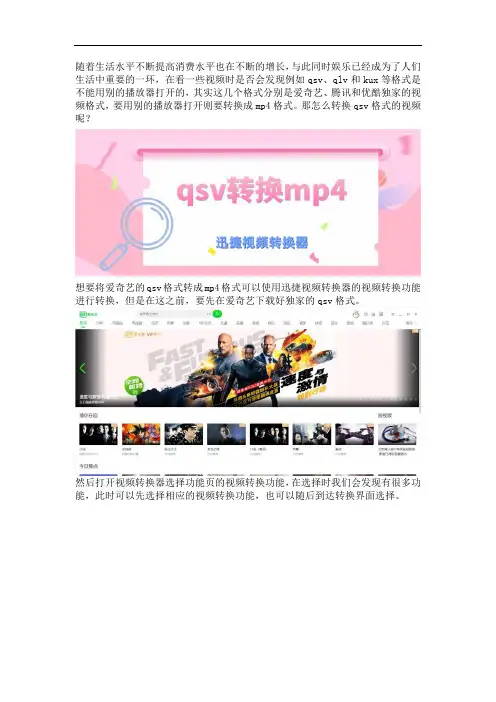
随着生活水平不断提高消费水平也在不断的增长,与此同时娱乐已经成为了人们生活中重要的一环,在看一些视频时是否会发现例如qsv、qlv和kux等格式是不能用别的播放器打开的,其实这几个格式分别是爱奇艺、腾讯和优酷独家的视频格式,要用别的播放器打开则要转换成mp4格式。
那怎么转换qsv格式的视频呢?
想要将爱奇艺的qsv格式转成mp4格式可以使用迅捷视频转换器的视频转换功能进行转换,但是在这之前,要先在爱奇艺下载好独家的qsv格式。
然后打开视频转换器选择功能页的视频转换功能,在选择时我们会发现有很多功能,此时可以先选择相应的视频转换功能,也可以随后到达转换界面选择。
选择好相应的功能后将之前下载好的qsv文件添加到转换器中,添加时可以点击左上角的添加文件按钮,如果文件过多可以点击添加文件夹按钮,同时也可以用拖拽的方式添加。
添加好文件后把输出格式中的视频格式设置为需要转换的mp4格式,然后把输出路径调整为自己想要保存的路径。
之后点击转换或全部转换按钮进行格式转换。
稍等片刻视频转换器就会把爱奇艺原有的qsv格式转换成我们需要的mp4格式。
当视频转换好后就可以到指定的路径找到并打开转换后的mp4文件了。
以上就是把爱奇艺的qsv格式转换成mp4的方法了,希望可以帮助到你,如果要转换上述提到的qlv和kux格式也可以用相同的方法进行转换。
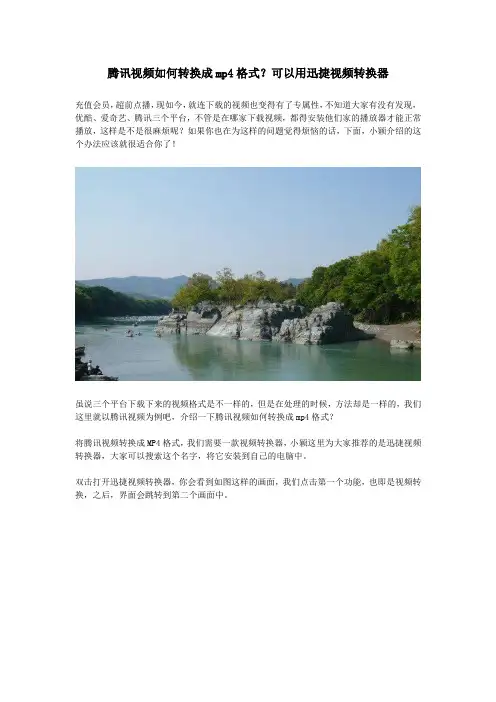
腾讯视频如何转换成mp4格式?可以用迅捷视频转换器
充值会员,超前点播,现如今,就连下载的视频也变得有了专属性,不知道大家有没有发现,优酷、爱奇艺、腾讯三个平台,不管是在哪家下载视频,都得安装他们家的播放器才能正常播放,这样是不是很麻烦呢?如果你也在为这样的问题觉得烦恼的话,下面,小颖介绍的这个办法应该就很适合你了!
虽说三个平台下载下来的视频格式是不一样的,但是在处理的时候,方法却是一样的,我们这里就以腾讯视频为例吧,介绍一下腾讯视频如何转换成mp4格式?
将腾讯视频转换成MP4格式,我们需要一款视频转换器,小颖这里为大家推荐的是迅捷视频转换器,大家可以搜索这个名字,将它安装到自己的电脑中。
双击打开迅捷视频转换器,你会看到如图这样的画面,我们点击第一个功能,也即是视频转换,之后,界面会跳转到第二个画面中。
我们点击界面上方的添加文件,将需要转换格式的腾讯视频给添加进来,之后,看界面的下方,有一个输出格式,我们点击一下,然后在出现的新窗口中,选中MP4就可以返回到上一级菜单中了,之后,点击全部转换即可完成操作。
小颖这里介绍的虽然是腾讯视频转换MP4的方法,但是实际上,每一种视频转换格式的方法都是通用的,不知道看完之后,大家觉得这个迅捷视频转换器怎么样呢?。

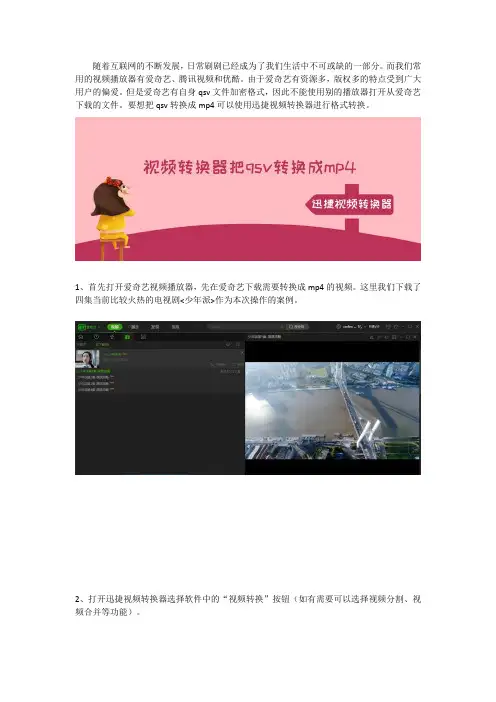
随着互联网的不断发展,日常刷剧已经成为了我们生活中不可或缺的一部分。
而我们常用的视频播放器有爱奇艺、腾讯视频和优酷。
由于爱奇艺有资源多,版权多的特点受到广大用户的偏爱。
但是爱奇艺有自身qsv文件加密格式,因此不能使用别的播放器打开从爱奇艺下载的文件。
要想把qsv转换成mp4可以使用迅捷视频转换器进行格式转换。
1、首先打开爱奇艺视频播放器,先在爱奇艺下载需要转换成mp4的视频。
这里我们下载了四集当前比较火热的电视剧<少年派>作为本次操作的案例。
2、打开迅捷视频转换器选择软件中的“视频转换”按钮(如有需要可以选择视频分割、视频合并等功能)。
3、选择好“视频转换”按钮后将之前在爱奇艺下载好的qsv格式文件添加到软件中。
添加时可以点击左上角的“添加文件”按钮,如果文件多或有需要也可以点击“添加文件夹”按钮或者直接将文件拖拽到软件中批量添加文件。
4、将文件都添加到软件后首先设置“输出格式”。
因为要将qsv格式转换成mp4所以将输出格式设置为“mp4”格式。
而在设置为mp4时可以选择不同的分辨率进行输出,这里我们将输出的分辨率设置为“同原文件”(同原文件指:和原文件相同的分辨率)。
5、将输出格式设置为“mp4同原文件”后接下来要设置的是“输出路径”。
设置“输出路径”时可以在输入框中直接设置输出路径,或者点击输入框右边的“更改路径”按钮设置路径。
6、预设好“输出路径”后只需点击右上角的“转换”或者右下角的“全部转换”按钮就可以把四集<少年派>从qsv转换成mp4了。
7、点击完“转换”/“全部转换”按钮后会出现一个进度条,当进度条到达100%时就表示已经将qsv转换成mp4了。
这时我们只需点击覆盖在“转换”按钮上的“打开”按钮,或者在之前预设好的“输出路径”打开转换后的文件即可。
以上就是怎么用视频转换器把qsv转换成mp4的方法了。
看完以上方法后还在想如何把qsv 转换成mp4吗?赶紧用上述方法试试将qsv转换成mp4吧。
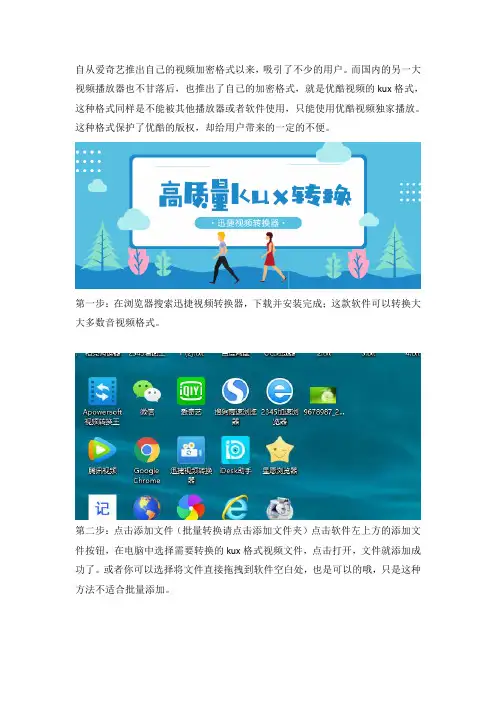
自从爱奇艺推出自己的视频加密格式以来,吸引了不少的用户。
而国内的另一大视频播放器也不甘落后,也推出了自己的加密格式,就是优酷视频的kux格式,这种格式同样是不能被其他播放器或者软件使用,只能使用优酷视频独家播放。
这种格式保护了优酷的版权,却给用户带来的一定的不便。
第一步:在浏览器搜索迅捷视频转换器,下载并安装完成;这款软件可以转换大大多数音视频格式。
第二步:点击添加文件(批量转换请点击添加文件夹)点击软件左上方的添加文件按钮,在电脑中选择需要转换的kux格式视频文件,点击打开,文件就添加成功了。
或者你可以选择将文件直接拖拽到软件空白处,也是可以的哦,只是这种方法不适合批量添加。
第三步:视频可根据需求进行设置,选点击文件尾部的格式图标就可以对文件的格式进行设置,不过这个只可以单一的对文件格式进行设置哦!
第四步:点击软件下方的输出格式,选择mp4格式,分辨率同原文件即可,想要更多设置,点击自定义设置就可以设置其他的一些参数。
注意视频格式和比特率等都是些比较重要的参数,会影响视频文件的大小,所以要谨慎设置。
这个按
钮可以让软件中的所有文件都是这个格式哦!
第五步:选择保存位置,方便自己转换后查看,然后点击软件右下角的全部转换,等待转换成功(转换时间根据文件大小决定),最后就可以查看了。
有了这款软件之后,因为格式产生的烦恼就不会再有了,希望你也能找到适合自己的转换器哦!。
视频格式在线转换有什么方法?怎么操作?
现在问到在哪儿找某某视频,基本上脱口而出的答案就是腾讯,爱奇艺和优酷了吧。
确实,现在想看点什么电影电视剧,基本都要在这几个平台找。
不过在这几个平台下载的视频有一个很大的问题,就是视频格式无法兼容本地播放器。
因为这几个网站都使用了自己的视频加密格式,所以想要看这几个网站下载的视频,只能转换视频格式。
转换视频格式有很多种方法,不过今天要为大家介绍的,是在线转换的方法。
我们先以优酷视频为例,讲讲怎么在线转换视频格式。
1、首先,打开优酷的主页,在“转码”那里,选择“新建转码”;
2、然后,选择好转码格式、视频画面大小和保存路径,点击“开始转码”就可以了;
这是优酷视频格式在线转换的方法,假如你是在爱奇艺或其他视频平台下载的视频需要转换视频格式,就得用专业的视频格式转换器(例如迅捷视频转换器)。
下边说说操作过程:
1、首先,下载迅捷视频转换器软件,打开它;
2、然后,选择你想转换的视频格式,这里我们暂时选择mp4格式;
3、选择你想转换的视频文件之后,点击开始转码(这里以qsv文件为例);
4、转码完成,点击“转换”,等待转换完成;
5、转换完成,可以发现原来“转换”的位置变成了“打开”,视频格式也已经变成mp4了。
这就是视频格式的在线转换方法了,有需要的朋友不妨试试看。
腾讯视频转换为mp4视频格式,只需几步即可轻松完成!
腾讯视频转换为mp4视频格式怎么转?为了可以观看到腾讯视频,有时候我们需要对这类视频进行格式转换。
迅捷视频转换器操作简单、方便好用,是一款多功能软件。
接下来,我们一起来看看怎么把腾讯视频转换为mp4视频格式。
启动软件后,进入到蓝白色调的软件页面中去。
随后,大家可以看到页面左边显示有多种视频相关功能选项,包括视频分割、合并、转gif以及水印功能等。
点击相应的功能选项,就可以对视频文件进行相应的转换、编辑功能啦。
想要把腾讯视频格式进行转换的话,点击其中的【视频转换】功能按钮就可以啦。
功能选择好以后,点击页面中间位置的【添加文件】图标,打开文件选择弹窗。
在框内找到并选中需要进行转换格式的视频文件后,点击【打开】按钮即可。
此外,点击页面【添加文件】或者【添加文件夹】按钮,也可以把视频文件添加进来。
把视频文件添加进来以后,点击【输出格式】按键,对转换后视频文件的输出格式、分辨率进行自定义设置。
在转换格式以前,对视频文件的保存位置进行选择也很有必要。
最后,点击页面右下角的【全部转换】按钮就可以啦。
好啦,今天的分享就到这里啦。
看完上文,小伙伴们知道怎么把腾讯视频转换为mp4视频格式吗?如果还有不太了解的地方,大家可以多看几遍以上的方法步骤。
腾讯视频格式转换,qlv转mp4,一款让你相见恨晚的软件
经常下载视频的伙伴都知道,不同平台的视频格式不一样,比如腾讯视频是qlv、爱奇艺视频是qsv、优酷的是flv等格式,这些格式都需要在对应的播放器才能播放,不然的话就要进行视频格式转换。
笔者今天给大家介绍一下迅捷视频转换器这款软件,下面是以转换腾讯视频为例,把qlv转为mp4。
迅捷视频转换器是一款界面简洁、主色调为蓝白色的软件,它的功能除了视频转换,还有视频截图、转GIF、视频配乐等,总而言之是一款多功能的视频转换器,不局限于单一的格式转换。
在【视频转换】功能栏下,点击左上角的【添加文件】按钮,先把腾讯视频导入。
导入qlv格式视频后,就能在窗口中选择输出为mp4、同原文件格式了(同原文件时指分辨率)。
如果不想输出在电脑桌面,那可以点击【输出目录】进行储存位置的修改。
完成后,便可开始转换了。
点击【全部转换】并等待几秒,很快便能看到软件跳出绿色的打开按钮,点击它就能查看mp4格式的视频效果了。
或者直接来到电脑桌面,也能看到qlv转mp4的视频文件。
“腾讯视频格式转换,qlv转mp4,一款让你相见恨晚的软件”的图文分享到此结束,感谢阅读,如果对其他软件也有兴趣,欢迎保持关注哦,或者可以看看其他主题的文章,比如“有哪些好用的视频剪辑软件?特效装逼就靠它”。
教你怎么把QLV格式转成MP4,才能看到高清视频想看高清视频却打不开加密文件?不知道QLV文件转换MP4的终极技巧?那你可就要好好看看本文了,不然可能被同龄人抛弃咯。
一、下载播放器如果你在腾讯网站上,下载的视频变成QLV加密文件,赶紧下载一个播放器,就可以打开啦。
此招适用爱奇艺视频和优酷网。
如果你不是人家腾讯的真爱粉,平时需要各种视频资源需要找视频的话,建议你学会下面的视频格式转换技巧~二、转换格式上腾讯看视频,不会转换怎么行?首先,咱得借助迅捷视频转换器,其次咱才能转换格式。
下面演示下QLV文件转换MP4的正确操作。
(1)打开迅捷视频转换器,点击“添加文件”。
(2)点击“开始转码”。
(3)点击“输出格式”——“视频”——“MP4”——用户编辑输出参数。
(4)点击文件图标,选择文件的存储位置。
(5)点击“开始转换”。
二、软件优点迅捷视频转换器,在众多同类产品内摸爬滚打多年,实力选手,风采依旧。
它的用户可谓站如玉树临风,笑如朗月入怀。
听外界说,这家伙能无损转换格式,提供高清输出格式?没错,说的都是真真的。
下面,咱来盘点下它的功用~1、转换视频支持任何视频转MP4、3GE、AVI等。
(搞定各个网站的加密文件,不是问题)2、转换音频支持任何音频转MP3、WMA、FLAC等。
3、转换设备文件兼容主流手机的文件格式转换,提供多种系统给用户选择,大到手机品牌,小到手机型号。
4、自定义输出参数在转换格式的下方,有一个“自定义”按钮。
大伙儿可在里面设置音频流、视频流的参数。
看完上述讲解后,朋友们赶紧动手实操吧~[文档可能无法思考全面,请浏览后下载,另外祝您生活愉快,工作顺利,万事如意!]。
kux格式怎么转换成mp4
现在在国内比较流行的三个视频播放器分别是腾讯视频,爱奇艺,优酷,但是由于优酷视频有着很多的视频资源,一直深受很多网友的喜爱,那么当我们周末无聊在电脑上下载电影视频的时候,我们就会发现,原来我们使用优酷客户端下载的都是kux格式,那么kux格式怎么转换成mp4呢?
很多人可能对于kux文件格式操作不是很了解,其实kux文件格式是优酷的一种特有的文件格式,在其他的播放器中是无法直接打开进行播放的,那么当我们在电脑上怎样转换文件格式呢?接下来小编就给大家分享迅捷视频转换器的操作方法。
视频格式转换器
1、我们开始需要在电脑上安装一个“迅捷视频转换器”然后我们就可以在电脑上进行操作
2、安装好之后,我们点击“添加文件”将需要转换格式的视频文件打开
3、文件打开之后,我们点击“输出格式”然后选择需要输出的文件格式
4、然后我们点击“开始转换”等到文件格式转换完成之后将转换好的视频文件进行保存就可以了。
那么kux格式怎么转换成mp4呢?个人感觉上述的操作方法还是非常好用的。
腾讯、爱奇艺等视频平台下载的视频是比较特殊的,相信各位小伙伴都在腾讯、爱奇艺、优酷上看过视频吧。
如果你还在里面下载过视频,会发现用一般的播放器无法打开,只能在爱奇艺或者腾讯视频上进行播放,也无法进行后期剪辑,很麻烦。
怎么办呢?一个很简单的方法是进行视频格式转换。
下面我们以优酷视频为例,简单演示一下转换步骤:
一、优酷视频转换格式
1、在优酷客户端找到想下载的视频,点击下载按钮。
2、勾选【下载完成后自动转码】选项,点击【设置】。
3、设置【转码格式】为MP4,保存后开始下载视频,就会生成一个转码后的MP4文件了。
这就是将优酷KUX视频转换为MP4的步骤。
看起来很简单,但有两个缺陷:①超清以上的视频无法转换;②无法同时转换多个视频,需一个个操作。
那有没有更好的方法?有!借助专业的视频转换器。
二、一键转换腾讯爱奇艺优酷视频
优酷
1、在网上搜索【迅捷视频转换器】并将其下载到电脑上。
2、点击【添加文件】添加视频,多个视频可放到同个文件夹下点击【添加文件夹】。
3、选择视频【输出格式】。
4、点击【开始转换】,搞定!
腾讯/爱奇艺
1、这两个都是一样的,直接将视频拖拽到转换器内。
2、会出现一个转码窗口,点击【开始转码】。
3、转码后的视频自动变成mp4格式,点击【开始转换】即可。
OK,视频格式转换就是这样的啦!此外,这个转换器还支持很多其他格式的转换,如:gif、avi、flv、mp3。
偷偷告诉你:它还有剪辑、合并/分割视频的功能哦~自己用用看吧。
这样一款神器你想不想要呢?集视频格式转换、音频格式转换、GIF动图、合并视频、分割视频于一体的视频转换器,你还能找到更好的吗?还在犹豫什么,快去下载吧!。